Das Einfügen von Symbolen in MS Word ist nicht die häufigste Aufgabepraktisch. Es ist zu erwarten, wie komplex das Textverarbeitungsprogramm ist. Es ist schwer, sich eine Funktion vorzustellen, die es nicht gibt, aber nicht alles kann mit einem Knopf entfernt platziert werden. Wir haben einen Beitrag darüber verfasst, wie Sie die automatische Korrektur von Mathematik aktivieren können, um die Eingabe von Mathematik-Symbolen zu vereinfachen. Für andere Symbole, die Sie häufig eingeben müssen, z. B. das Copyright- oder Markensymbol, können Sie es mit einer Tastenkombination einfügen. Für einige Symbole ist die Tastenkombination möglicherweise bereits konfiguriert. So fügen Sie ein Symbol mit einer Tastenkombination ein.
Symbol mit Tastaturkürzel einfügen
Öffnen Sie Microsoft Word und wechseln Sie zur Registerkarte Einfügen. Klicken Sie auf das Symbol-Werkzeug (das mit dem Omega-Zeichen), um die Symbolleiste zu öffnen. Klicken Sie auf die Option Weitere Symbole.

Wählen Sie im folgenden Fenster ein Symbol aus. Im Abschnitt Aktuelle Tasten sehen Sie, welche Tastenkombination für das Symbol bereits konfiguriert ist. Nicht für alle Symbole ist eine Verknüpfung konfiguriert. Unabhängig davon können Sie eine benutzerdefinierte Verknüpfung festlegen, indem Sie in die Taste "Neue Verknüpfung drücken" klicken und auf die Verknüpfung tippen, die Sie zum Einfügen des Symbols verwenden möchten.
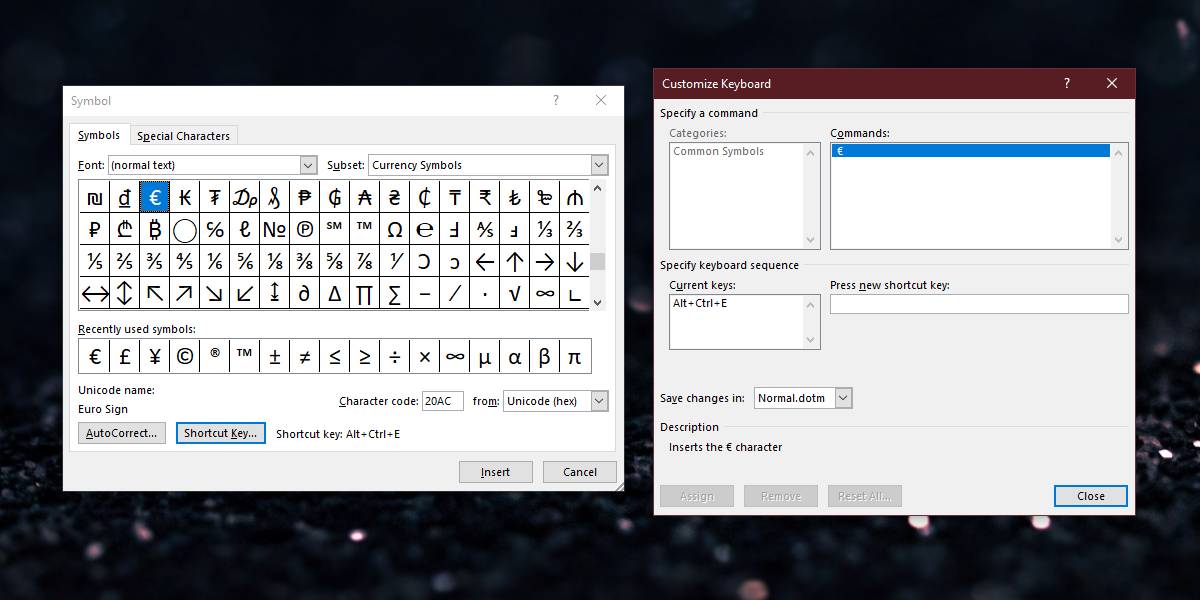
Der Nachteil davon ist natürlich, dass Sie eine habenBegrenzte Anzahl von Tasten, mit denen ein Symbol eingegeben werden kann. Wenn Sie viele davon eingeben müssen, können Sie versuchen, die Autokorrekturoption für die Symbole einzurichten. Wir haben darüber nachgedacht, wie Sie ein eingegebenes Wort automatisch formatieren können. Dies erspart Ihnen die Zeit, die Sie für das Anwenden des Formats beim Erstellen des Dokuments oder beim Bearbeiten benötigen. Sie können dieselbe Funktion verwenden, um ein Wort / eine Phrase zu dem Symbol, das Sie eingeben möchten, automatisch zu korrigieren.
Sie möchten mit der Phrase, die Sie verwenden, vorsichtig sein. Es sollte nicht zu oft eingegeben werden, z. B. können Sie die Buchstaben "th" nicht verwenden, da sie häufig in vielen Wörtern verwendet werden.
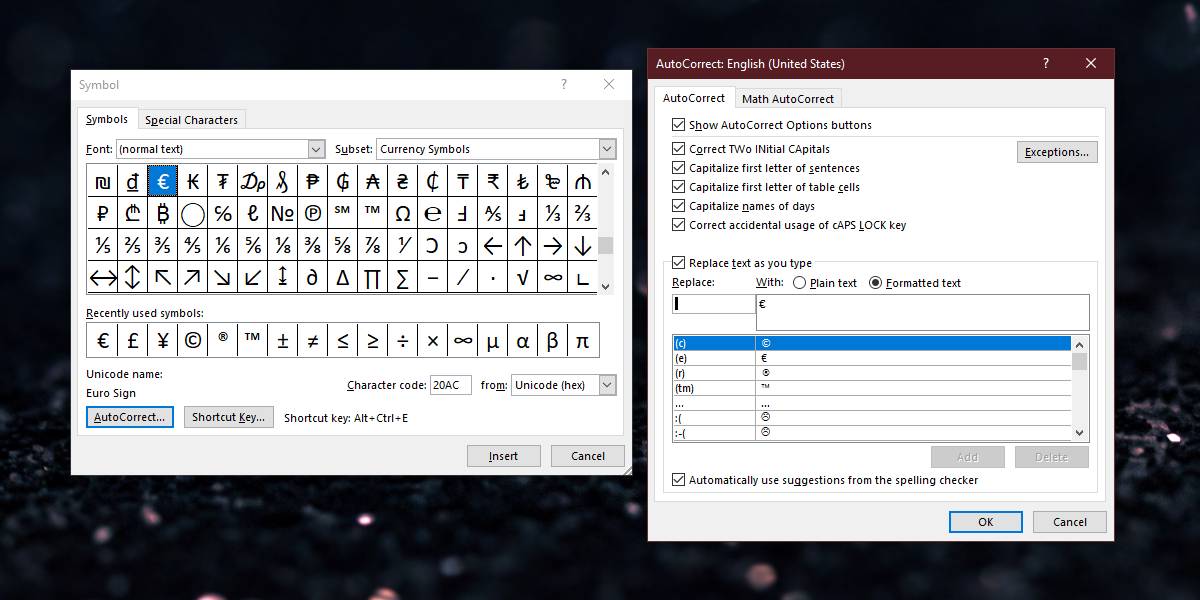
Mit diesem Satz können Sie nicht nur Buchstaben verwenden. Sie können Zahlen und sogar Interpunktionszeichen verwenden. Durch die Verwendung einer Kombination von beiden wird verhindert, dass Word das Symbol eingibt, wenn dies nicht der Fall ist.
Sie sollten auch die Symbole überprüfen, die sindbereits in der Autokorrektur vorhanden. Viele der üblicherweise verwendeten, wie beispielsweise das Copyright-Symbol, haben bereits eine kurze Phrase, d. H. (C), konfiguriert. Wenn Sie den Buchstaben c in einfachen Klammern eingeben, wird er von Word automatisch durch das Copyright-Symbol ersetzt.













Bemerkungen